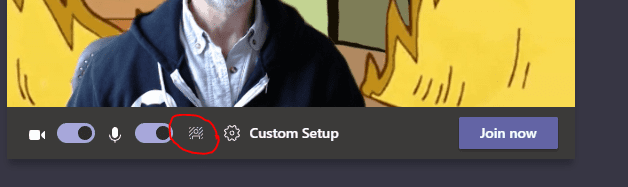Saját egyéni háttér beállítása a Microsoft Teams videohívás során
2 perc olvas
Publikálva
Olvassa el közzétételi oldalunkat, hogy megtudja, hogyan segítheti az MSPowerusert a szerkesztői csapat fenntartásában Tovább

Még 2018-ben jelentette be először a Microsoft háttér elmosódás funkció a Teamsben. Ez a funkció lehetővé tette a felhasználók számára, hogy elmossák a hátteret videohívások indítása közben, hogy elkerüljék a figyelemelvonást. Tavaly a Microsoft bejelentette, hogy támogatja a személyre szabott hátterek Ez lehetővé teszi a felhasználók számára, hogy egyéni hátteret, például vállalati logót vagy irodai környezetet válasszanak ki otthoni munkavégzés közben, hogy megjelenjenek mögöttük megbeszélés vagy videohívás közben. Annak ellenére, hogy a Microsoft azt ígérte, hogy a funkció 2019 végére elérhető lesz, soha nem jutott el a felhasználókhoz. Nemrég a Microsoft bejelentés hogy ez a funkció májusban fog megjelenni. Bár ez a funkció hivatalosan nem érhető el, egy egyszerű trükk segítségével engedélyezheti. A részleteket lent találja.
Így állíthat be egyéni háttereket a Microsoft Teamsben:
- Windows számítógépeken:
- Készítsen egyéni, körülbelül 1 MB méretű JPEG háttérfájlt.
- Helyezze a képet a %AppData%\Microsoft\Teams\Backgrounds\Uploads mappába
- Most a Teams videohívása közben kattintson a háttér ikonra. Az új egyéni háttér az alapértelmezett háttérkészlettel együtt megjelenik a listában.
- Mac gépeken:
- Készítsen egyéni, körülbelül 1 MB méretű JPEG háttérfájlt.
- Helyezze a képet a /users/ mappába /Könyvtár/Alkalmazástámogatás/Microsoft/Teams/Háttér/Feltöltések mappa.
- Most a Teams videohívása közben kattintson a háttér ikonra. Az új egyéni háttér az alapértelmezett háttérkészlettel együtt megjelenik a listában.
keresztül: Office365itpros Kép jóváírás: jsnover